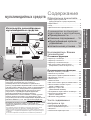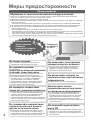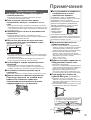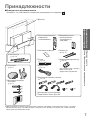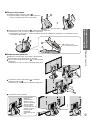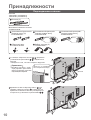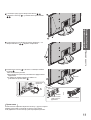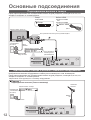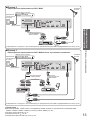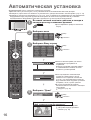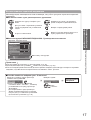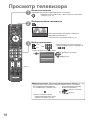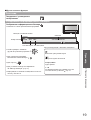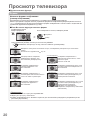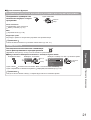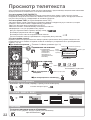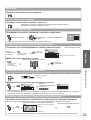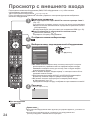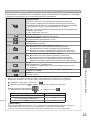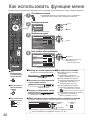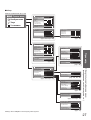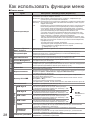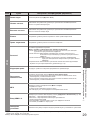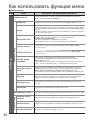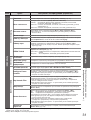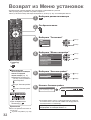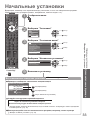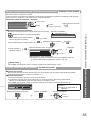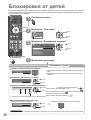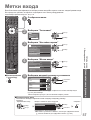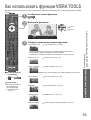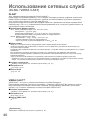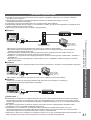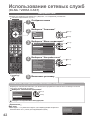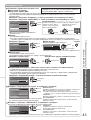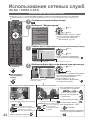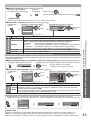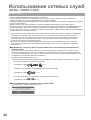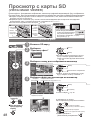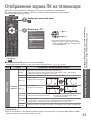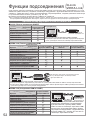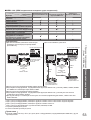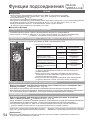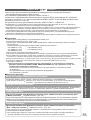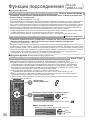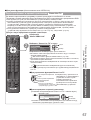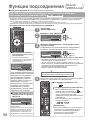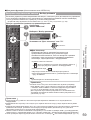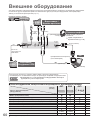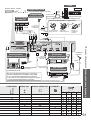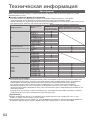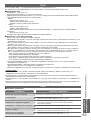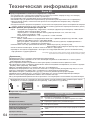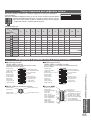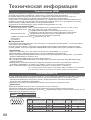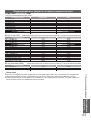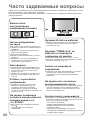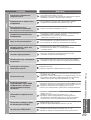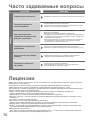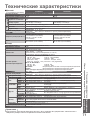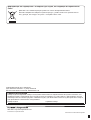TQB0E0889L-1
Перед эксплуатацией Вашего телевизора, пожалуйста, прочитайте эту инструкцию и сохраните ее для дальнейших справок.
Изображения, приведенные в этом руководстве, используются только для пояснительных целей.
Русский
Инструкция по эксплуатации
Плазменный телевизор
Модель No TX-PR46Z11
TX-PR54Z11

2
Превратите Вашу собственную гостиную в кинотеатр!
Наслаждайтесь изумительно высоким уровнем
Данный телевизор состоит из следующих компонентов:
TX-PR46Z11 (Плазменный телевизор) TX-PR54Z11 (Плазменный телевизор)
TX-PR46Z1M (Дисплей)
TU-Z100R (Тюнер)
SP-R46Z1 (Колонка)
TX-PR54Z1M (Дисплей)
TU-Z100R (Тюнер)
SP-R54Z1 (Колонка)

Просмотр Дополнительные функции
Часто задаваемые
вопросы и пр.
Руководство по быстрой
подготовке к эксплуатации
3
Содержание
Обязательно прочитайте
Меры предосторожности● ································· 4
(Предупреждение / Предостережение)
Примечания● ······················································ 5
Уход● ··································································· 6
Дополнительные принадлежности● ················· 6
Руководство по быстрой
подготовке к эксплуатации
Принадлежности● ················ 7
Основные подсоединения
● ···· 12
Идентификация органов ●
управления ······················· 14
Автоматическая установка
● ··· 16
Наслаждайтесь Вашим
телевизором!
Основные функции
Просмотр телевизора● ···································· 18
Просмотр телетекста
● ····································· 22
Просмотр с внешнего входа● ·························· 24
Как использовать функции меню
● ·················· 26
(изображение, качество звука и т.п.)
Дополнительные функции
Возврат из Меню установок ● ························· 32
Начальные установки
● ···································· 33
Настройка и редактирование каналов
● ········· 34
Блокировка от детей● ······································ 36
Метки входа● ···················································· 37
Многооконный
● ················································ 38
Как использовать функции VIERA TOOLS● ··· 39
Использование сетевых служб
● ····················· 40
(DLNA / VIERA CAST)
Просмотр с карты SD● ···································· 48
(VIERA IMAGE VIEWER)
Отображение экрана ПК на телевизоре● ······ 51
Функции подсоединения
● ································ 52
(Q-Link / VIERA Link)
Внешнее оборудование● ································· 60
Часто задаваемые
вопросы и пр.
Техническая информация● ····························· 62
Часто задаваемые вопросы● ·························· 68
Лицензии● ························································ 70
Технические характеристики● ························ 71
мультимедийных средств
Используйте разнообразные
мультимедийные средства
Видеокамера
Усилитель с системой
громкоговорителей
ВКМ
DVD плеер
Проигрыватель
DVD
Персональный
компьютер
Спутниковый
приемник
Карта SD
Плазменная панель со сроком службы до 100000 часов
Плазменная дисплейная панель, используемая для
телевизоров VIERA выпуска 2009 г, рассчитана на работу до
100000 часов.
∗
∗
Эти измерения основаны на времени, в течение которого яркость панели
уменьшается наполовину по сравнению с максимальным уровнем.
Время, в течение которого будет достигнут этот уровень, может различаться
в зависимости от содержания изображения и среды, в которой используется
телевизор.
Остаточное изображение и неисправности во внимание не принимаются.
Этот продукт выпускается по лицензии согласно
патентному портфелю AVC для личного и
некоммерческого использования потребителем с
целью (i) кодирования видеозаписей в соответствии со
стандартом AVC (“Видео AVC”) и/или (ii) декодирования
видеозаписей AVC, закодированных потребителем в
ходе личной некоммерческой деятельности и/или
полученных от провайдера видеоинформации,
имеющего разрешение на предоставление
видеозаписей AVC. Использование с иными другими
целями, прямо или косвенно, не разрешается. Для
получения дополнительной информации обращайтесь в
компанию MPEG LA, LLC. См. http://www.mpegla.com.

4
Меры предосторожности
Предупреждение
Обращение со штепсельной вилкой и шнуром питания
Полностью вставляйте штепсельную вилку в сетевую розетку. (Если штепсельная вилка вставлена ●
неплотно, то может выделяться тепло и возникнуть пожар.)
Обеспечьте лёгкий доступ к розетке для шнура питания.
●
Обеспечьте надежное подсоединение штекера заземления штепсельной вилки, чтобы избежать поражения ●
электрическим током.
Аппарат конструкции CLASS I должен быть подсоединен к сетевой розетке с защитным заземлением.
●
Не трогайте штепсельную вилку мокрыми руками. (Это может вызвать поражение электрическим током.)●
Не повреждайте шнур питания. (Поврежденный шнур питания может вызвать пожар или поражение ●
электрическим током.)
Не перемещайте аппарат, если шнур питания подключен к сетевой розетке.
●
Не помещайте тяжелые предметы на шнур питания и не располагайте шнур питания около горячих предметов.
●
Не перекручивайте шнур питания, не сгибайте его сильно и не растягивайте.●
Не тяните за шнур питания. Удерживайте за корпус штепсельной вилки при отсоединении шнура питания.●
Не используйте поврежденный шнур питания или сетевую розетку.●
При ненормальном
функционировании
телевизора,
немедленно отсоедините
штепсельную вилку!
Переменный
ток 220-240 В
50 / 60 Гц
Источник питания
Этот телевизор предназначен для работы с ●
переменным током 220-240 В, 50 / 60 Гц.
Не удаляйте крышки
НИКОГДА не вносите изменения
в аппарат самостоятельно
(Детали под высоким напряжением могут вызвать
серьезное поражение электрическим током.)
Не снимайте заднюю крышку телевизора. Может
●
произойти контакт с частями, находящимися
под напряжением. Пользователь не может
отремонтировать детали, размещенные внутри.
Проверяйте, настраивайте или ремонтируйте
●
аппарат у Вашего дилера Panasonic.
Не подвергать воздействию
дождя или чрезмерной влажности
Во избежание повреждения, вследствие которого можно
●
получить травму от поражения электрическим током
или может произойти пожар, не подвергайте аппарат
воздействию дождя или чрезмерной влажности.
Над аппаратом нельзя размещать сосуды, содержащие
жидкость, например, вазы. Не подставляйте аппарат под
капающую или текущую воду.
Не подвергайте воздействию
прямых солнечных лучей и
других источников тепла
Не подвергайте аппарат воздействию прямых солнечных
●
лучей и других источников тепла. Чтобы предотвратить
возникновение пожара, никогда не помещайте никакие типы
свечей или открытое пламя сверху или около аппарата.
Не помещайте посторонние
предметы внутрь аппарата
Не допускайте, чтобы через вентиляционные ●
отверстия в аппарат попадали какие-либо
предметы (это может привести к пожару или
поражению электрическим током).
Не размещайте аппарат на
наклонных или неустойчивых
поверхностях
Аппарат может упасть или опрокинуться.●
Используйте только
предназначенные подставки /
установочное оборудование
Использование неодобренных подставок или ●
других крепящих устройств может привести к
нестабильности дисплея и опасности получения
травм. Обязательно обращайтесь к местному
дилеру Panasonic для выполнения установки.
Используйте утвержденные подставки / подвесные
●
устройства (стр. 6).
Не позволяйте детям брать
карту SD
Поскольку SD-карта имеет малые размеры, карта ●
SD может быть проглочена маленькими детьми.
Пожалуйста, удалите карту SD немедленно после
использования.

5
Примечания
Не отображайте неподвижное
■
изображение в течение
длительного времени
Это приводит к тому, что изображение
остается на плазменном экране (“остаточное
изображение”). Это не относится к
неисправности и не покрывается гарантией.
Типичные неподвижные изображения
Номер программы и другие логотипы●
Изображение, отображаемое в ●
формате 4:3
Видео игра ●
Компьютерное ●
изображение
Чтобы избежать появления остаточного
изображения, через несколько минут автоматически
уменьшается контраст, если не подается сигнал или
не выполняются операции. (стр. 68)
Функция автоматического ■
режима ожидания
Если в течение 30 минут не принимается
●
никакого сигнала и не выполняются никакие
операции в режиме телевизора, аппарат
автоматически перейдет в режим ожидания.
Аппарат автоматически перейдет в режим
●
ожидания, если в течение некоторого времени
будет отсутствовать сигнал и не будут выполняться
операции между дисплеем и тюнером.
Тюнер – через 1 минуту
Дисплей – через 10 минут
Держите аппарат подальше от ■
оборудования такого типа
Электронное оборудование
●
В частности, не размещайте видеооборудование
около аппарата (электромагнитные помехи могут
привести к искажению изображения / звука).
Оборудование с инфракрасным сенсором
●
Этот аппарат также излучает инфракрасные лучи
(это может нарушить работу другого оборудования).
Отрегулируйте панель на ■
нужный Вам угол (TX-PR46Z11)
Убедитесь в том, что подставка не ●
нависает над краем основания, даже если
телевизор поворачивается в области всего
диапазона вращения.
Не помещайте никакие предметы или руки
●
в области всего диапазона вращения.
10˚ 10˚
(Вид сверху)
500 мм
383 мм
Установите метку в центре, как показано
на рисунке, чтобы обеспечить поворот
на любой угол во всех направлениях.
Во время чистки аппарата отсоедините ■
сетевой штепсель
Чистка аппарата под напряжением может вызвать ●
поражение электрическим током.
Если не будете длительное время ■
использовать аппарат, отключите его от
сети
Аппарат все еще будет потреблять некоторое количество ●
электроэнергии даже в выключенном состоянии до тех пор,
пока сетевой штепсель будет подсоединен к действующей
сетевой розетке.
Транспортируйте только в вертикальном ■
положении
Транспортировка дисплея с дисплейной панелью, ●
обращенной вверх или вниз, может вызвать повреждение
внутренней электрической цепи.
Обеспечьте достаточное пространство ■
вокруг дисплея для рассеивания тепла
Минимальное расстояние
10
10
10
3
(см)
При использовании подставки оставьте расстояние между ●
нижней частью дисплея и поверхностью, на которой будет
установлен дисплей.
В случае использования кронштейна для крепления на
●
стену следуйте руководству для кронштейна.
Не блокируйте задние вентиляционные ■
отверстия
Если вентиляция закрыта занавесками, газетами, ●
скатертями и др., это может привести к перегреванию
прибора, пожару или поражению электрическим током.
Не делайте слишком громкий звук в ■
наушниках
Это может привести к необратимому повреждению слуха.●
Дисплей является тяжелым предметом. ■
Переносите дисплей, по крайней мере,
вдвоем. Во избежание травм при
опрокидывании или падении дисплея
поддерживайте его, как показано.
Предостережение

6
Уход
Дополнительные принадлежности
Сначала отсоедините штепсельную вилку от сетевой розетки.
Дисплейная панель
Регулярный уход: Осторожно вытрите грязь с поверхности, используя мягкую ткань.
Сильное загрязнение: Осторожно вытрите грязь с поверхности, используя мягкую ткань, смоченную чистой
водой или раствором, содержащим нейтральное моющее средство, разбавленное 100 частями воды. Затем
равномерно вытрите поверхность, пока она не станет сухой, используя мягкую ткань.
Предостережение
Поверхность дисплейной панели обработана специальным образом и может быть легко повреждена. ●
Не скребите и не царапайте поверхность Вашими ногтями или другими твердыми предметами.
Проявляйте осторожность, чтобы не подвергать поверхности воздействию репеллента, растворителя, ●
разбавителя или других летучих веществ (это может испортить поверхность).
Корпус, Подставка, Тюнер
Регулярный уход: Протирайте поверхность, используя мягкую сухую ткань.
Сильное загрязнение: Смочите мягкую ткань чистой водой или водой, содержащей небольшое количество
нейтрального моющего средства. Затем отожмите ткань и протрите ей поверхность начисто. Наконец
протрите поверхность начисто мягкой сухой тканью.
Предостережение
Проявляйте осторожность, чтобы не подвергать поверхности аппарата воздействию моющих средств. ●
(Жидкость внутри аппарата может привести к его повреждению.)
Проявляйте осторожность, чтобы не подвергать поверхности воздействию репеллента, растворителя, ●
разбавителя или других летучих веществ (это может испортить поверхность, так как отойдет покрытие).
Не позволяйте корпусу и подставке контактировать с резиной или поливинилхлоридом в течение
●
длительного времени.
Штепсельная вилка
Регулярно протирайте штепсельную вилку сухой мягкой тканью. (Влага и пыль могут привести к пожару или
поражению электрическим током.)
Дополнительные
принадлежности
Настенный кронштейн
TY-WK5P1SW●
Обратитесь, пожалуйста, к Вашему ближайшему дилеру Panasonic, чтобы
приобрести рекомендованный кронштейн для крепления на стену. За
дополнительной информацией обращайтесь, пожалуйста, к инструкции по
установке кронштейна для крепления на стену.
Задняя панель дисплея
Отверстия для установки
кронштейна для крепления на стену
a
b
TX-PR46Z11●
a: 472 мм / b: 300 мм
TX-PR54Z11
●
a: 516 мм / b: 300 мм
Предостережение
Для обеспечения функционирования аппарата и безопасности обязательно обратитесь к Вашему ●
дилеру или к квалифицированному специалисту по строительству, чтобы закрепить кронштейн для
крепления на стену.
Внимательно прочитайте инструкции, сопровождающие дополнительные принадлежности, и примите ●
надлежащие меры по предотвращению опрокидывания дисплея.
Аккуратно обращайтесь с дисплеем во время установки, так как удары или другие воздействия могут ●
привести к повреждению изделия.
Будьте осторожны при закреплении настенных кронштейнов на стене. Перед подвешиванием ●
кронштейна всегда проверяйте, что в стене нет никаких электрических кабелей или волноводов.
Для предотвращения падения и травмы снимите дисплей с его подвесной опоры, если Вы не будете им ●
пользоваться в течение продолжительного времени.

Принадлежности ●
Уход ●●Дополнительные принадлежности
Руководство по быстрой
подготовке к эксплуатации
7
Принадлежности
Подставка □
стр. 8
Монтажный комплект □
подставки
стр. 8
(2)
(4)
(4)
Колонка (2) □
стр. 10
Стандартные принадлежности■
Проверьте, что у Вас имеются показанные принадлежности и предметы
Дисплей □
Пульт дистанционного □
управления
N2QAYB000355●
EXIT
INPUT
TV
AVTV
abc def
jkl
ghi
mno
tuvpqrs
wxyz
Батарейки пульта □
дистанционного
управления (2)
R6 (UM3)●
Чистящая салфетка □
Зажим (2) □
стр. 14
Тюнер □
стр. 12
Ферритовый сердечник (2)
□
стр. 61
Для соответствия стандарту
EMC используйте
ферритовые сердечники.
Кабель HDMI □
стр. 12
Монтажный комплект колонки □
стр. 10
(8) (8)
Инструкция по эксплуатации □
Гарантийный Талон для СНГ □
Данное изделие содержит опасные детали (такие как, например, полиэтиленовые пакеты), которые ●
маленькие дети могут случайно вдохнуть или проглотить. Храните эти детали так, чтобы они были
недоступны для маленьких детей.

8
Принадлежности
Установка / удаление батареек пульта дистанционного управления
1
Потяните
и откройте
Крючок
2
Обратите внимание на
правильную полярность (+ или -)
Закройте
Предостережение
Неправильная установка может вызвать утечку электролита из батареек и коррозию, что может привести к ●
повреждению пульта дистанционного управления.
Не используйте вместе старые и новые батарейки.●
Не используйте вместе батарейки разных типов (например, щелочные и марганцевые батарейки).●
Не используйте перезаряжаемые (Ni-Cd) батарейки.●
Не сжигайте и не разрушайте батарейки. ●
Не допускайте чрезмерного нагревания элементов питания, например, солнечными лучами, огнем и т. п.
Не разбирайте и не вносите изменения в пульт дистанционного управления.●
Прикрепление подставки
Предупреждение
Не разбирайте и не модифицируйте подставку.
Иначе дисплей может упасть и повредиться, и это может привести к травме.●
Предостережение
Не используйте никакие другие телевизоры или дисплеи.
Иначе аппарат может упасть и повредиться, и это может привести к травме.
●
Не используйте подставку, если она искривлена или физически повреждена.
Если Вы используете подставку, которая физически повреждена, то это может привести к травме. ●
Немедленно обратитесь к Вашему ближайшему дилеру Panasonic.
Во время установки убедитесь в том, что все винты надежно завинчены.
Если во время установки уделяется недостаточно внимания тому, чтобы правильно затянуть винты, то
●
подставка будет недостаточно прочной, чтобы выдержать дисплей, и он может упасть и повредиться, что
может вызвать травму.
Убедитесь в том, что дисплей не упадет.
Если дисплей ударяют или дети забираются на подставку с установленным дисплеем, то он может упасть,
●
что может привести к травме.
Для установки и снятия дисплея необходимо участие двух или более человек.
Если нет двух или более человек, то дисплей можно уронить, что может привести к травме.
●
Подставка
TBLX0105 (TX-PR46Z11)●
TBLX0107 (TX-PR54Z11)●
Основание
TBLA0421 (TX-PR46Z11)●
TBLA0460 (TX-PR54Z11)●
Рама
TBLA0462 (TX-PR46Z11)●
TBLA0464 (TX-PR54Z11)●
Монтажный комплект подставки
TXFEL01DMUB● TXFBL01JUUJ●
Сборочный винт (2)
(Серебряный)
XYN8+F30FN●
Сборочный винт (4)
(Черный)
XSB4+10FNK●
Сборочный винт (4)
(Черный)
THEL062N●
M8 × 30 M4 × 10 M5 × 25
Крышка держателя
TBLB3416●

Принадлежности ●
Руководство по быстрой
подготовке к эксплуатации
9
Сборка подставки■
Снимите крышку кабеля с рамы .
Крышка кабеля снова будет использоваться ●
после установки дисплея на подставку.
B
Крышка кабеля
Используйте сборочные винты , чтобы надежно закрепить.
Убедитесь в том, что винты надежно закручены.●
Соблюдайте осторожность, чтобы во время сборки не поцарапать поверхность основания (части с ●
глянцевым покрытием).
A
A
B
B
C
Отверстие для
установки основания
Закрепление дисплея■
Задвиньте стойки рамы подставки в кронштейны,
расположенные на задней части дисплея.
Используйте сборочные винты , чтобы надежно
закрепить.
Убедитесь в том, что винты надежно закручены.
●
E
Установите крышку держателя с помощью
сборочных винтов
.
Убедитесь в том, что винты надежно закручены.●
D
F
Установите крышку кабеля.
Крышка кабеля
Надлежащим ●
образом
расположите
кабель в пазе,
затем установите
крышку кабеля.
Нижняя часть
паза разделена на
правую и левую.
Используйте
наиболее
подходящую для
Вас.

10
Принадлежности
Подсоединение колонок
Колонка
SP-R46Z1 (TX-PR46Z11) ●
SP-R54Z1 (TX-PR54Z11) ●
Колонка (2)
Монтажный комплект колонки
TXFKR01JXUE●
Установочный кронштейн-
[верхняя часть] (2)
TXFKR04DLUJ●
Установочный кронштейн-
[нижняя правая часть]
TXFKR02JXUE●
Установочный кронштейн-
[нижняя левая часть]
TXFKR03JXUE●
держатель
держатель
Сборочный винт
TXFXY01DLUJB●
Кабель колонки (2)
TXJ/SPDKUU-1●
(8)
(8)
С помощью сборочных винтов - прикрепите
установочные кронштейны к задней части
дисплея.
Убедитесь в том, что винты надежно закручены.●
Примечание
Ослабьте эти винты, чтобы ●
отрегулировать расстояние
между колонкой и дисплеем
надлежащим образом.
C
-
E-a
B
Убедитесь, что серебряная
часть направлена вперед
Дисплей
Временно вставьте сборочные винты - в
крайние отверстия колонки и поместите эти
временно вставленные винты в рассверленные
отверстия на установочных кронштейнах .
A
C
B
E-- b

Принадлежности ●
Руководство по быстрой
подготовке к эксплуатации
11
С помощью двух других сборочных винтов -
прикрепите колонку к установочным кронштейнам
.
C
A
B
E-- b
Отрегулируйте положение колонки и убедитесь, что
сборочные винты - надежно закреплены.
E b
Подключите колонку к дисплею с помощью кабеля
колонки
.
Плотно вставьте разъем.
●
Подсоедините к дисплею разъем возле ферритового ●
сердечника.
С помощью зажима закрепите кабель на ●
установочном кронштейне .
F
A
C
Нажмите здесь,
чтобы удалить
держатель
держатель
Закрепите кабель
Дисплей
зажим
Ферритовый
сердечник
разъем
Примечание
Аналогичным образом закрепите колонку с другой стороны.●
Между дисплеем и колонкой останется расстояние.●
Не держитесь за колонки при транспортировке дисплея.●

12
Основные подсоединения
Подсоединение дисплея и тюнера
Перед присоединением или отсоединением любых шнуров убедитесь, пожалуйста, в том, что
аппарат отсоединен от сетевой розетки.
Тюнер
TU-Z100R●
Кабель HDMI
K1HY19YY0004●
Тюнер
или
K1HY19YY0006●
Кабель HDMI
3,0 м
AV 2
AV 1
AUDIO
IN
COMPONENT
AUDIO
OUT
DIGITAL
AUDIO OUT
HDMI 1
RGB
VIDEO
S VIDEO
RGB
VIDEO
P
B
Y
P
R
L
R
L
R
HDMI 2 HDMI 3
HDMI OUT
A
B
Задняя панель дисплея
Задняя панель тюнера
Этот разъем не используется в данной модели.
Этот разъем не
используется в
данной модели.
Шнур питания
Переменный
ток 220-240 В
50 / 60 Гц
Шнур
питания
Подсоединение тюнера и антенны / внешнего оборудования
Изображенное внешнее оборудование и кабели не поставляются с этим телевизором.
Перед присоединением или отсоединением любых шнуров убедитесь, пожалуйста, в том, что
аппарат отсоединен от сетевой розетки.
Прочитайте также руководство к сетевому оборудованию.●
Пример 1■
Подсоединение антенны (Tолько телевизор)
AV 2
AV 1
AUDIO
IN
COMPONENT
AUDIO
OUT
DIGITAL
AUDIO OUT
HDMI 1
RGB
VIDEO
S VIDEO
RGB
VIDEO
P
B
Y
P
R
L
R
L
R
HDMI 2 HDMI 3
HDMI OUT
Задняя панель тюнера
Кабель
RF
Наземная
антенна
Шнур питания
Переменный
ток 220-240 В
50 / 60 Гц

Основные подсоединения ●
Руководство по быстрой
подготовке к эксплуатации
13
Пример 3■
Подсоединение проигрывателя DVD / ВКМ и блока спутникового приемника
RF OUT
RF IN
AV 2
AV 1
AUDIO
IN
COMPONENT
AUDIO
OUT
DIGITAL
AUDIO OUT
HDMI 1
RGB
VIDEO
S VIDEO
RGB
VIDEO
P
B
Y
P
R
L
R
L
R
HDMI 2 HDMI 3
HDMI OUT
Проигрыватель
DVD или ВКМ
Полнопроводной
кабель SCART
Кабель RF
Кабель RF
Полностью
смонтированный
HDMI кабель
Спутниковый приемник
Задняя панель тюнера
Наземная
антенна
Шнур питания
Переменный
ток 220-240 В
50 / 60 Гц
Подсоедините к гнезду AV1 / AV2 телевизора для проигрывателя DVD / ВКМ, поддерживающего Q-Link (стр. 54).
●
Пример 2■
Подсоединение проигрывателя DVD / ВКМ
RF OUT
RF IN
AV 2
AV 1
AUDIO
IN
COMPONENT
AUDIO
OUT
DIGITAL
AUDIO OUT
HDMI 1
RGB
VIDEO
S VIDEO
RGB
VIDEO
P
B
Y
P
R
L
R
L
R
HDMI 2 HDMI 3
HDMI OUT
Кабель RF
Кабель RF
Полнопроводной
кабель SCART
Проигрыватель DVD или ВКМ
Задняя панель тюнера
Наземная
антенна
Шнур питания
Переменный
ток 220-240 В
50 / 60 Гц
Подсоедините к гнезду AV1 / AV2 телевизора для проигрывателя DVD / ВКМ, поддерживающего Q-Link (стр. 54).
●
Примечание
Для оборудования, совместимого с интерфейсом HDMI, возможно подсоединение к разъемам HDMI ●
(HDMI1 / HDMI2 / HDMI3 / HDMI4), используя кабель HDMI (стр. 60).
Сетевое подключение ● стр. 41
Соединение Q-Link ● стр. 52
Соединение VIERA Link ● стр. 52 и стр. 53

HDMI 4
AV3
L
V
S-V
PC AUDIO
via AV3
R
PC
14
Identifying Controls
Идентификация органов управления
Дисплей
Тюнер
Приемник сигнала дистанционного управления
Не помещайте никакие предметы между приемником сигнала дистанционного ●
управления телевизора и пультом дистанционного управления.
Выбор функции
Громкость, Контраст, Яркость, ●
Цвет, Четкость, Растровый фон
(прием сигналов NTSC),
Низкие частоты, Высокие частоты,
Баланс, Автонастройка (стр. 32)
Светодиод питания
Ρежим ожидания: красный●
Вкл.: зеленый
При использовании дистанционного управления указывает на то,
●
что телевизор получил команду.
Светодиод питания
Ρежим ожидания: красный●
Вкл.: зеленый
Переключатель включения /
выключения сетевого питания
Включите или выключите дисплей. ●
При выключении дисплея тюнер
также перейдет в режим ожидания
через 1 минуту.
Переключатель режима ожидания
Включите тюнер или переведите его в режим ожидания ●
Выбирает программы по порядку
Изменяет входной режим
Разъем HDMI4
(стр. 60)
Слот Карты SD
(стр. 48)
Разъемы AV3
(стр. 60)
Гнездо головных телефонов
(стр. 60)
Разъем ПК
(стр. 60)
Выбирает программы по порядку
Громкость больше / меньше
Сенсор C.A.T.S. (Contrast Automatic Tracking System -
Система автоматического слежения за контрастностью)
Следит за яркостью для регулировки качества изображения в ●
режиме “Режим Эко” в меню изображения (стр. 28)
Использование зажима
Закрепите кабели с помощью зажимов, как это ●
необходимо.
При использовании дополнительных принадлежностей
●
следуйте указаниям руководства по установке
дополнительного оборудования, чтобы закрепить кабели.
Задняя панель дисплея
защелки
Чтобы ослабить:
Нажимайте
защелки на
обеих сторонах
Проденьте
конец в
держатели
Вставьте фиксатор
в отверстие
Прикрепите фиксатор■ Закрепите кабели■
Нажимайте
на выступ
выступ
держатели
Чтобы удалить с телевизора:
отверстие
Основные подсоединения

Идентификация органов управления ●
Основные подсоединения ●
Руководство по быстрой
подготовке к эксплуатации
EXIT
DIRECT TV REC
N
ASPECT
OPTION
RETURN
TEXT
REC
PROGRAMME
F.P.
INDEX HOLD
OFF TIMER
INPUT
TV
M
E
N
U
V
I
E
R
A
T
O
O
L
S
V
I
E
R
A
L
i
n
k
DVD/VCR
TV
AVTV
abc def
jkl
ghi
mno
tuvpqrs
wxyz
15
Идентификация органов управления
Пульт дистанционного управления
Кнопки курсора
Осуществляет выбор и регулировки●
Переключатель включения /
выключения режима ожидания
Включает телевизор или переводит в ●
режим ожидания
Приглушение звука
Включает или выключает приглушение звука
●
Формат (стр. 20)
Изменяет формат изображения из списка
●
Выбор формата изображения
Также можно повторно нажимать эту
●
кнопку до тех пор, пока Вы не получите
нужный формат изображения
Номер программы больше / меньше
Выбирает программы по порядку●
Операции подсоединенного
оборудования (стр. 25 и стр. 58)
Телетекст (стр. 22)
Переключает в режим телетекста
●
OК
Подтверждает выбор и вариант●
Нажмите после выбора позиций ●
программ, чтобы быстро изменить
программу
Громкость больше / меньше
Информация о канале / программе (стр. 19)
Отображает информацию о канале и о ●
программе
Указатель (стр. 23)
Возвращает индексную страницу
●
телетекста (режим телетекста)
Цветные кнопки
Используются для выбора, навигации и ●
управления различными функциями
Выход
Возвращает к экрану нормального просмотра
●
Цифровые кнопки
Изменяет программу и страницы телетекста
●
Устанавливает символы●
В режиме ожидания включает телевизор●
Меню VIERA Link (стр. 56)
Предоставляет доступ к Меню VIERA Link
●
Главное меню (стр. 26)
Нажмите, чтобы получить доступ к
●
Изображение, Звук или меню установок
Дополнительное меню (стр. 21)
Удобные установки для опций
●
просмотра и звука
Таймер откл ТВ (стр. 21)
Устанавливает время для таймера выключения
●
Избранная страница (стр. 23)
Вызывает сохраненную на синей кнопке
●
страницу телетекста
Выбор режима входа
TV - переключает в режим телевизора ●
(стр. 18)
AV - переключает в режим входа AV из
●
списка Выбор входа (стр. 24)
VIERA IMAGE VIEWER (стр. 48)
Переключает в режим просмотра карты SD
●
Возврат
Возвращает к предыдущему страница●
Стоп-кадр
“Заморозить” / “разморозить” ●
изображение (стр. 19)
Удерживает текущую страницу
●
телетекста (режим телетекста) (стр. 22)
Нормализация (стр. 26)
Сбрасывает установки изображения и
●
звука на значения по умолчанию
Прямая запись с телевизора
(стр. 54 и стр. 56)
Немедленно выполняется запись
●
программы на записывающее
устройство DVD / ВКМ с соединением
Q-Link или VIERA Link
Окр. Звучание (стр. 29)
Переключает окружающее звучание
●
VIERA TOOLS (стр. 39)
Отображает значки некоторых специальных
●
функций и обеспечивает легкий доступ к ним

DIRECT TV REC
N
ASPECT
INPUT
AVTV
OPTION
TEXT
REC
PROGRAMME
STTL
INDEX HOLD
G
U
I
D
E
V
I
E
R
A
T
O
O
L
S
DVD/VCR
TV
EXIT
TV
RETURN
16
Автоматическая установка
Автоматический поиск и сохранение телевизионных программ.
Действия этих пунктов не нужны, если установка была выполнена Вашим местным дилером.●
Пожалуйста, приготовьте все элементы и установите их, прежде чем начинать Автонастройка. (стр. 8 - 12)●
Пожалуйста, выполните соединения (стр. 12 и стр. 13) и установки (если необходимо) на подсоединяемом ●
оборудовании перед запуском функции Автонастройка. Относительно подробностей об установках
подсоединенного оборудования прочитайте руководство по эксплуатации оборудования.
1
Вставьте сетевой штепсель дисплея и тюнера в
сетевую розетку и включите дисплей
Для отображения требуется несколько ●
секунд
2
Выберите язык
Язык меню
Nederlands Русском
Português
Español
Italiano
Français
English
Deutsch
Latviešu
Slovenščina
Hrvatski
Lietuvių
eesti keel
Srpski
Românǎ
Български
Slovenčina
Magyar
čeština
Polski
Еλληνικά
Türkçe
Suomi
Norsk
Svenska
Dansk
выбор
установить
3
Выберите Вашу страну
Cтрана
Италия
Франция
Австрия
Германия
Венгрия
Чехия
Словакия
Польша
Финляндия
Норвегия
Швеция
Дания
Мальта
Швейцария
Португалия
Испания
Словенский
Литовский
Эстонский
Восточная Европа
Турки
Андорра Греция
Нидерланды
Бельгия
Люксембург
выбор
установить
Автонастройка
CH Имя канала
Идет поиск
Это займет около 3 мин.
Поиск каналов CH 2 H: 21 4199
Аналоговый: 0
Начнется автонастройка для поиска ●
телевизионных программ и их
сохранения.
Порядок сортировки программ зависит
от телевизионного сигнала, системы
вещания и условий приема.
Передаю установки
Пожалуйста, подождите!
Дистанционное управление невозможно
0% 100%
Если подсоединено записывающее
●
устройство, совместимое с Q-Link,
VIERA Link или подобной технологией
(стр. 54), то в записывающее устройство
будут автоматически загружены установки
программы, языка, страны / региона.
В случае неудачной загрузки Вы ●
сможете выполнить ее позже с помощью
пункта меню.
“Загрузка” (стр. 30)
4
Выберите “Дома”
Выберите условия просмотра.
Дома В магазине
установить
выбор
Теперь автоматическая установка завершена,
и Ваш телевизор готов для просмотра.
Для редактирования программ●
“Настройка и редактирование
каналов” (стр. 34)

Автоматическая установка ●
Руководство по быстрой
подготовке к эксплуатации
17
Использование экранной индикации
Многие функции, имеющиеся на этом телевизоре, могут быть доступны через меню экранной
индикации.
Как использовать пульт дистанционного управления
■
Переместить курсор / выбрать пункт
меню
Переместить курсор / регулировать
ровни / выбрать из диапазона опций
Доступ к меню / сохранение установок
после регулировки или установления
опций
RETURN
Возврат к предыдущему меню
M
E
N
U
Открыть главное меню
EXIT
Выйти из системы меню и вернуться к
экрану нормального просмотра
Окно инструкций ЭКРАННОЙ ПОДСКАЗКИ - Руководство пользователя■
(например: Звуковое меню)
Выбрать
Выход
Изменить
Возврат
Режим звука Музыка
Низкие частоты
Высокие частоты
Баланс
Громк. наyшников
Окр. Звучание Выкл.
Коррекция громк.
Расстояние колонка-стена
Больше 30см
MPX Stereo
Звуковое меню 1/2
Стерео
Вверх стр.
Вниз стр.
0
0
0
11
0
Вам помогут инструкции.
Если Вы ошибочно выбрали пункт “В магазине” ■
Вернитесь к выбору среды просмотра,
нажимая кнопку RETURN.
Выберите “Дома”
Автонастройка
завершена
Автодемонстрация
Выкл. Вкл.
RETURN
Выберите условия просмотра.
Дома В магазине
Если в этом меню Вы установили ●
положение “Выкл.” или “Вкл.”, телевизор
устанавливается на среду просмотра
“В магазине”.
Для возвращения к среде просмотра
“Дома” инициализируйте все установки,
получая доступ к начальным установкам.
“Начальные установки” (стр. 33)
выбор
установить
Примечание
Если настройка не выполнена ● “Автонастройка” (стр. 32)
Для инициализации всех установок ● “Начальные установки” (стр. 33)
Если в последний раз Вы выключали дисплей в режиме ожидания, дисплей будет находиться в режиме
●
ожидания, когда Вы включите переключатель питания Вкл. / Выкл. дисплея.

N
V
I
E
R
A
T
O
O
L
S
BACK/
RETURN
TEXT
INDEX
REC
PROGRAMME
DVD/VCR
TV
EXIT
ASPECT
OPTION
HOLD
INPUT
TV
TV
OFF TIMER
abc def
jkl
ghi
mno
tuvpqrs
wxyz
18
Просмотр телевизора
Выбор программы, используя информационный баннер ■ (стр. 19)
Перед выбором каналов можно проверить название канала и программы.
Если информационный баннер
не отображается, отобразите его
Пока отображается баннер,
выберите программу
выбирает программу
просмотр
Можно установить время ●
отображения баннера в пункте
“Тайм-аут баннера” (стр. 31).
1
Включите питание
(Нажимайте в течение приблизительно 1 секунды)
Переключатель питания Вкл. / Выкл. дисплея должен быть ●
включен. (стр. 14)
2
Выберите режим телевизора
TV
1 BBS
CH05 SC1 Coronation Street
При каждом выборе программы появляется
информационный баннер
Относительно подробностей ● стр. 19
3
Выбор программы
вверх
вниз
или
abc def
jkl
ghi
mno
tuvpqrs
wxyz
Для выбора более чем двузначного ●
номера позиции канала, например, 39
def
wxyz
Для выбора из списка программ●
Все каналы
BBCi
6
7
1
8
2
3
4
просмотр
выбирает программу
Громкость

Просмотр телевизора ●
Просмотр
19
Стоп-кадр
Заморозить / разморозить
изображение
HOLD
Отображение информационного баннераr
1 BBS
CH05 SC1 PAL
45Стерео
Coronation Street
Позиция и название канала
Номер канала
Пример:
Система звука Система цвета
Доступные функции / Значение сообщения
Событие
Отображение информационного баннера
Появляется также при изменении программы●
Чтобы проверить название ●
другой настроенной программы
Включено приглушение звука
Доступна служба телетекста
Стерео, Моно
Аудио режим
1 - 90
Оставшееся время для “Таймер откл ТВ”
Относительно установок
● стр. 21
Для просмотра программы, ●
внесенной в списки баннера
Для скрытия ●
EXIT
Для установки тайм-аута отображения ●
“Тайм-аут баннера” (стр. 31)
Информация о значении сообщения относится к ●
сигналу телетекста.
Другие полезные функции
■

20
Просмотр телевизора
Другие полезные функции
■
Формат
Изменить формат изображения
(размер изображения)
ASPECT
Наслаждайтесь просмотром изображения с оптимальным размером и форматом.
Обычно программы содержат Сигнал управления форматом изображения (Широкоэкранный сигнал и
т.п.), и телевизор будет автоматически выбирать формат изображения в соответствии с опцией Сигнал
управления форматом изображения (стр. 62).
Если Вы хотите вручную изменить формат■
Отображение списка
выбора форматов
Пока отображается список, выберите режим
ASPECT
Выбрать
Изменить
Выход
Возврат
Выбор формата изображения
16:9
Панорамный
14:9
4:3 полноэкранный
4:3
Увеличение 1
Увеличение 2
Увеличение 3
Авто
Список выбора форматов
сохранить
выбор
Для изменения режима, используя только кнопку ASPECT ●
ASPECT
(Нажимайте повторно до тех пор, пока не появится нужный режим)
Авто
Выбирается наилучшее соотношение сторон, и изображение расширяется для заполнения
экрана.
Относительно подробностей
стр. 62
16:9 4:3 полноэкранный
Непосредственно отображает
изображение в формате 16:9
без искажения (анаморфотное).
Отображает изображение 4:3
увеличенным горизонтально, чтобы
заполнить экран.
Только сигнал HD
●
14:9 Увеличение 1
Отображает изображение в
стандартномформате 14:9
без искажения.
Отображает изображение 16:9 в стиле
почтового ящика или изображение 4:3
без искажения.
Панорамный Увеличение 2
Отображает изображение 4:3
на всем экране. Растяжение заметно
только на левом и правом крае.
Отображает изображение 16:9 в стиле
почтового ящика (анаморфотное) на
всем экране без искажения.
4:3 Увеличение 3
Отображает изображение в
стандартном формате 4:3
без искажения.
Отображает изображение 2,35:1 в стиле
почтового ящика (анаморфотное) на
всем экране без искажения.
В формате 16:9 максимально
отображает изображение (с небольшим
увеличением).
Примечание
Только “16:9” или “4:3” доступны в режиме ПК.●
Недоступно для услуг телетекста.●
Формат экрана может быть запомнен отдельно для сигналов SD (стандартного разрешения) и HD ●
(высокого разрешения).
Страница загружается ...
Страница загружается ...
Страница загружается ...
Страница загружается ...
Страница загружается ...
Страница загружается ...
Страница загружается ...
Страница загружается ...
Страница загружается ...
Страница загружается ...
Страница загружается ...
Страница загружается ...
Страница загружается ...
Страница загружается ...
Страница загружается ...
Страница загружается ...
Страница загружается ...
Страница загружается ...
Страница загружается ...
Страница загружается ...
Страница загружается ...
Страница загружается ...
Страница загружается ...
Страница загружается ...
Страница загружается ...
Страница загружается ...
Страница загружается ...
Страница загружается ...
Страница загружается ...
Страница загружается ...
Страница загружается ...
Страница загружается ...
Страница загружается ...
Страница загружается ...
Страница загружается ...
Страница загружается ...
Страница загружается ...
Страница загружается ...
Страница загружается ...
Страница загружается ...
Страница загружается ...
Страница загружается ...
Страница загружается ...
Страница загружается ...
Страница загружается ...
Страница загружается ...
Страница загружается ...
Страница загружается ...
Страница загружается ...
Страница загружается ...
Страница загружается ...
Страница загружается ...
-
 1
1
-
 2
2
-
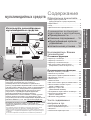 3
3
-
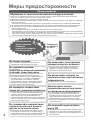 4
4
-
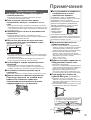 5
5
-
 6
6
-
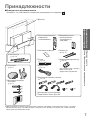 7
7
-
 8
8
-
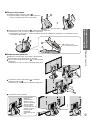 9
9
-
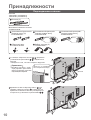 10
10
-
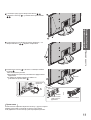 11
11
-
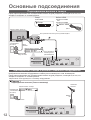 12
12
-
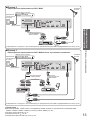 13
13
-
 14
14
-
 15
15
-
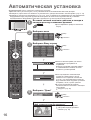 16
16
-
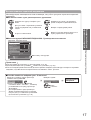 17
17
-
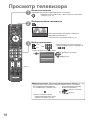 18
18
-
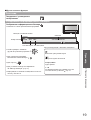 19
19
-
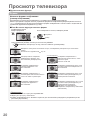 20
20
-
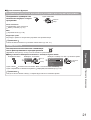 21
21
-
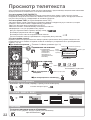 22
22
-
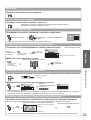 23
23
-
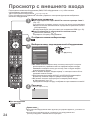 24
24
-
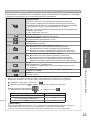 25
25
-
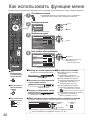 26
26
-
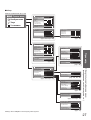 27
27
-
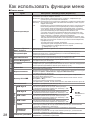 28
28
-
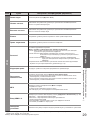 29
29
-
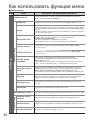 30
30
-
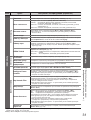 31
31
-
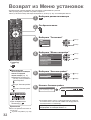 32
32
-
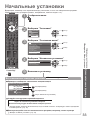 33
33
-
 34
34
-
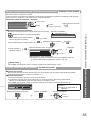 35
35
-
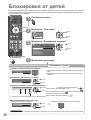 36
36
-
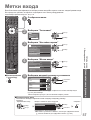 37
37
-
 38
38
-
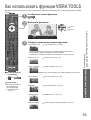 39
39
-
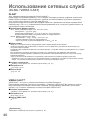 40
40
-
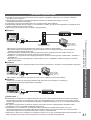 41
41
-
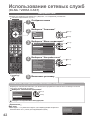 42
42
-
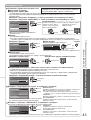 43
43
-
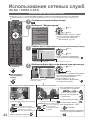 44
44
-
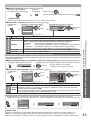 45
45
-
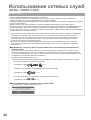 46
46
-
 47
47
-
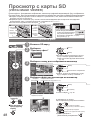 48
48
-
 49
49
-
 50
50
-
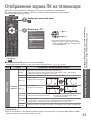 51
51
-
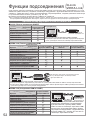 52
52
-
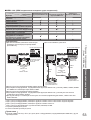 53
53
-
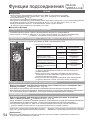 54
54
-
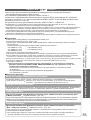 55
55
-
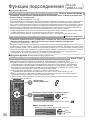 56
56
-
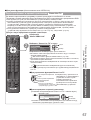 57
57
-
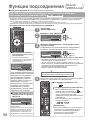 58
58
-
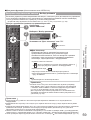 59
59
-
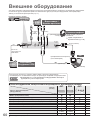 60
60
-
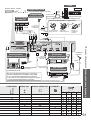 61
61
-
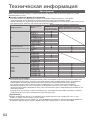 62
62
-
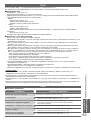 63
63
-
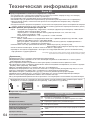 64
64
-
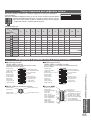 65
65
-
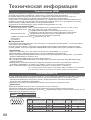 66
66
-
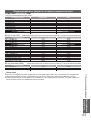 67
67
-
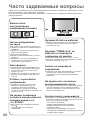 68
68
-
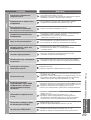 69
69
-
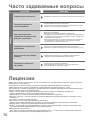 70
70
-
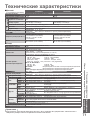 71
71
-
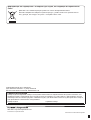 72
72
Panasonic TX-PR54 Z11 Руководство пользователя
- Категория
- ЖК-телевизоры
- Тип
- Руководство пользователя
Задайте вопрос, и я найду ответ в документе
Поиск информации в документе стал проще с помощью ИИ
Похожие модели бренда
-
Panasonic TXLR37V10 Инструкция по эксплуатации
-
Panasonic TXPR65V10 Руководство пользователя
-
Panasonic TX-PR42 V10 Руководство пользователя
-
Panasonic TXPR54Z11 Инструкция по эксплуатации
-
Panasonic TXPR50G10 Инструкция по эксплуатации
-
Panasonic TXPR37X10 Инструкция по эксплуатации
-
Panasonic THR42PY85A Инструкция по эксплуатации
-
Panasonic THR42PV80A Инструкция по эксплуатации
-
Panasonic THR42PV80 Инструкция по эксплуатации
-
Panasonic THR42PV80HR Инструкция по эксплуатации